Win10电脑如何查看电脑配置?(详细介绍Win10电脑查看电脑配置的方法)
- 网络技术
- 2023-11-07
- 148
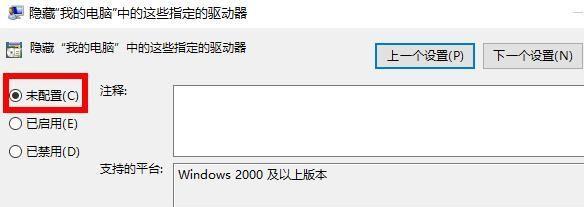
在使用Win10电脑过程中,了解电脑的配置信息是非常重要的。无论是安装新软件、运行大型游戏,还是进行硬件升级,了解电脑的具体配置都能帮助我们更好地进行操作和决策。本文将...
在使用Win10电脑过程中,了解电脑的配置信息是非常重要的。无论是安装新软件、运行大型游戏,还是进行硬件升级,了解电脑的具体配置都能帮助我们更好地进行操作和决策。本文将详细介绍在Win10电脑上如何查看电脑配置,以帮助读者快速获取自己电脑的硬件和软件信息。
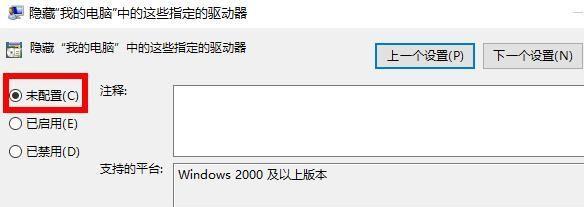
通过“系统信息”查看电脑基本配置
介绍:Win10电脑提供了“系统信息”工具,可以方便地查看电脑的基本配置信息。
打开开始菜单,搜索并打开“系统信息”;在左侧导航栏点击“系统摘要”,可以查看操作系统、处理器、内存和主板等基本配置信息;在左侧导航栏点击“组件”→“显示器”可以查看显示器详细信息。
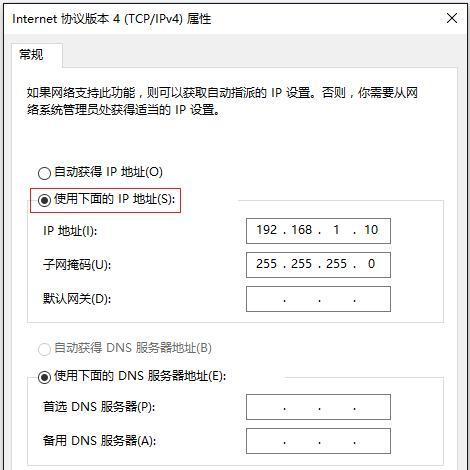
使用“设备管理器”查看硬件配置
介绍:Win10电脑的“设备管理器”可以帮助我们查看电脑的硬件配置信息。
打开开始菜单,搜索并打开“设备管理器”;展开不同分类,如“显示适配器”、“声音、视频和游戏控制器”等,可以查看相应硬件的配置信息。
通过“任务管理器”查看性能配置
介绍:Win10电脑的“任务管理器”提供了一个综合的性能监控界面,可以查看电脑的性能配置信息。
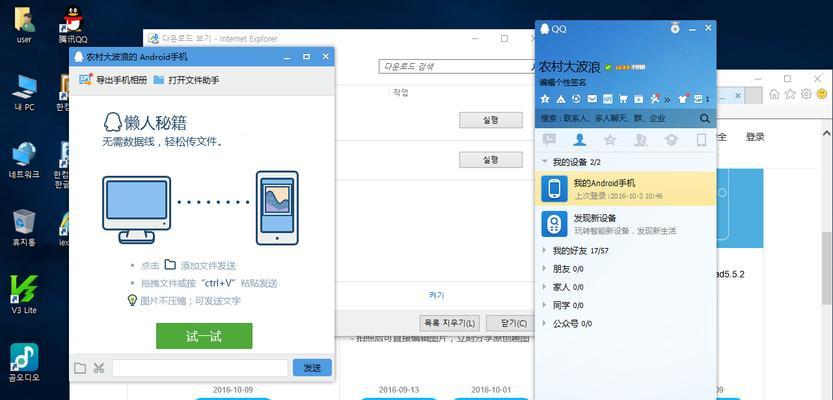
按下Ctrl+Shift+Esc组合键打开“任务管理器”;点击“性能”选项卡,可以查看CPU、内存、磁盘和网络等性能参数;点击“启动”选项卡,可以查看开机启动的程序和影响启动速度的配置。
使用第三方工具查看详细配置
介绍:除了系统自带的工具,还有一些第三方软件可以帮助我们更详细地查看电脑的配置信息。
推荐使用软件如Speccy、CPU-Z等;下载并安装对应软件,打开后可以查看更加详细的硬件和系统信息。
查看操作系统版本和更新信息
介绍:了解操作系统版本和更新信息对于软件兼容性和系统安全性都非常重要。
打开开始菜单,点击设置图标,选择“系统”→“关于”,可以查看操作系统的版本号和相关更新信息。
获取硬盘和分区信息
介绍:硬盘和分区信息对于存储空间管理和数据备份非常重要。
打开开始菜单,搜索并打开“磁盘管理”;可以查看硬盘和分区的详细信息,包括磁盘大小、分区格式等。
了解处理器和内存信息
介绍:处理器和内存是影响电脑性能的关键硬件部件。
打开开始菜单,搜索并打开“任务管理器”;点击“性能”选项卡,可以查看处理器型号和核心数量、内存容量和使用情况。
查看显卡和显示器配置
介绍:显卡和显示器配置对于游戏和图形编辑等应用非常重要。
打开开始菜单,搜索并打开“设备管理器”;展开“显示适配器”可以查看显卡型号;通过“系统信息”中的“组件”→“显示器”可以查看显示器的具体信息。
了解网络适配器和连接信息
介绍:了解网络适配器和连接信息对于网络设置和故障排查非常重要。
打开开始菜单,搜索并打开“设备管理器”;展开“网络适配器”可以查看网络适配器的配置信息;点击右下角的网络图标,可以查看当前连接的网络名称和速度。
了解音频设备和驱动信息
介绍:音频设备和驱动信息对于声音设置和音频编辑非常重要。
打开开始菜单,搜索并打开“设备管理器”;展开“声音、视频和游戏控制器”可以查看音频设备和驱动的配置信息。
查看电源管理配置
介绍:电源管理配置对于延长电池续航时间和保护硬件非常重要。
打开开始菜单,搜索并打开“控制面板”;选择“硬件和声音”→“电源选项”,可以查看和调整电源管理配置。
检查系统更新情况
介绍:及时更新操作系统可以修复漏洞、提升性能和增加功能。
打开开始菜单,点击设置图标,选择“更新和安全”→“WindowsUpdate”,可以查看系统更新情况。
了解系统安全配置
介绍:系统安全配置对于保护个人隐私和防止恶意攻击非常重要。
打开开始菜单,搜索并打开“安全中心”;可以查看防火墙、杀毒软件和网络保护等安全配置信息。
查看已安装的软件列表
介绍:了解已安装的软件列表对于管理和卸载软件非常重要。
打开开始菜单,点击设置图标,选择“应用”→“应用和功能”,可以查看已安装的软件列表。
了解电脑的配置信息是保持系统稳定、提升性能和解决问题的关键步骤。通过本文介绍的方法,我们可以轻松地获取Win10电脑的硬件和软件配置信息,为日常使用和维护提供参考依据。
本文链接:https://www.usbzl.com/article-1442-1.html

